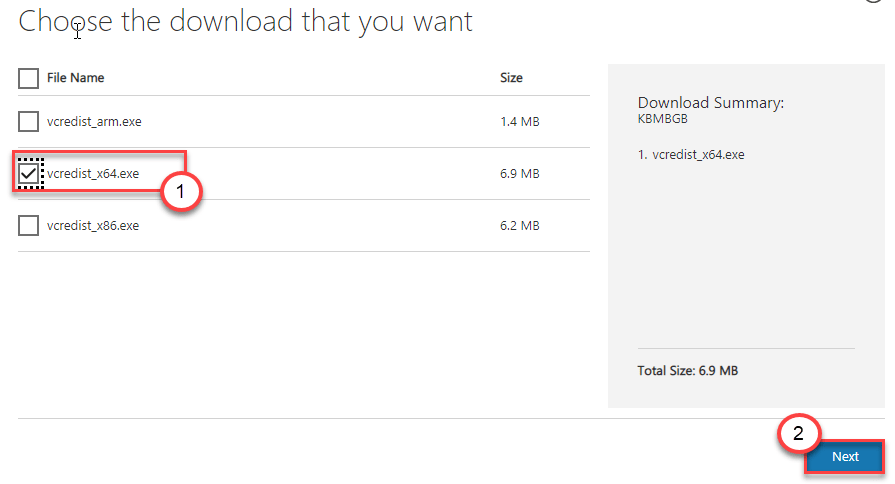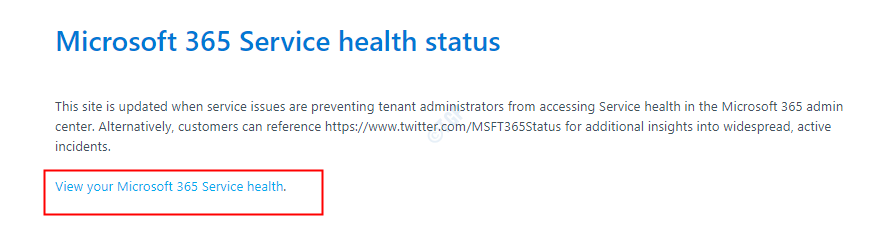Δεν είστε προγραμματιστής; Μάλλον δεν το χρειάζεστε
- Το Windows SDK είναι μια συλλογή εργαλείων που χρησιμοποιούνται κυρίως από προγραμματιστές.
- Οι χρήστες βρίσκουν συχνά εγκατεστημένες πολλές εκδόσεις του Windows SDK, καταναλώνοντας σημαντικό χώρο στο δίσκο.
- Συνεχίστε να διαβάζετε για να μάθετε σχετικά με το κιτ ανάπτυξης λογισμικού των Windows και εάν μπορείτε να το απεγκαταστήσετε.
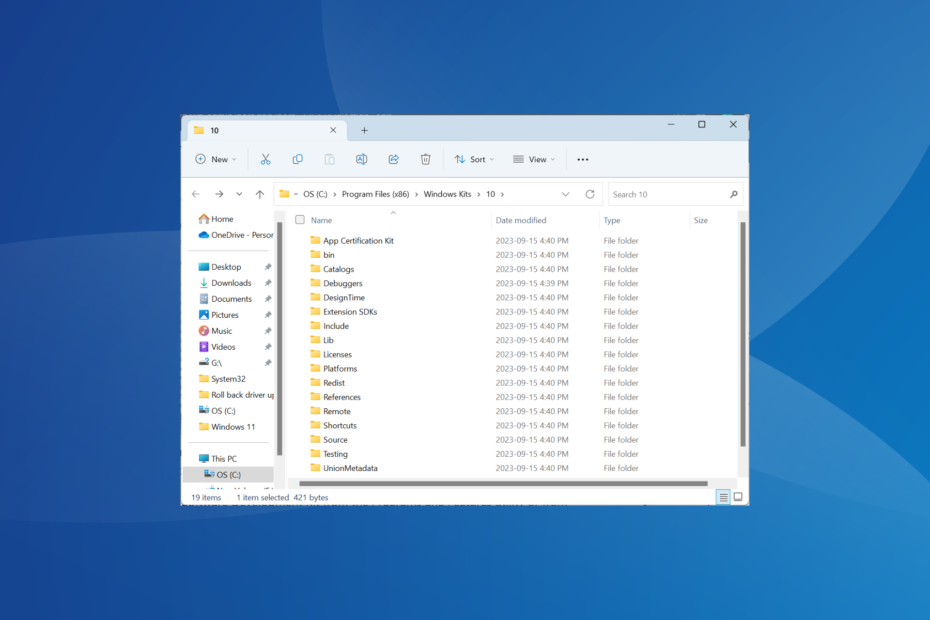
Η ανάπτυξη εφαρμογών θεωρείται συχνά ως μια περίπλοκη εργασία. Και ελλείψει των κατάλληλων εργαλείων, τα πράγματα είναι ακόμη πιο περίπλοκα. Εκεί εμφανίζεται το κιτ ανάπτυξης λογισμικού των Windows!
Είναι η προτιμώμενη επιλογή για το σχεδιασμό λύσεων λογισμικού για το λειτουργικό σύστημα. Αν και οι τακτικοί χρήστες των Windows δεν χρειάζονται το SDK, συνιστάται να προσδιορίσετε τον σκοπό προτού κάνετε οποιαδήποτε βήματα. Το SDK προσφέρει ένα ευρύ φάσμα πλεονεκτημάτων και είναι στενά συνδεδεμένο με το Visual Studio.
Οφέλη από τη χρήση του Windows SDK:
- Κάνει τις σύνθετες εργασίες πιο απλές στην εκτέλεση
- Μειώνει το χρόνο ανάπτυξης της εφαρμογής
- Παρέχει ένα βέλτιστο περιβάλλον υποστήριξης για ανάπτυξη
- Βοηθά στην εξάλειψη σφαλμάτων που θα προέκυπταν κατά την κυκλοφορία της εφαρμογής
Τι είναι το κιτ ανάπτυξης λογισμικού των Windows (SDK);
Το Windows SDK ή το κιτ ανάπτυξης λογισμικού είναι ένα ευρύ σύνολο εργαλείων που βοηθούν στη δημιουργία εφαρμογών για το λειτουργικό σύστημα Windows.
Τα εργαλεία ανάπτυξης λογισμικού είναι διαθέσιμα δωρεάν και μπορείτε να τα κατεβάσετε από την επίσημη ιστοσελίδα. Επιπλέον, για περαιτέρω απλοποίηση και εξορθολογισμό των πραγμάτων, η Microsoft έχει κυκλοφορήσει δείγμα κωδικών για εφαρμογές Windows στο GitHub.
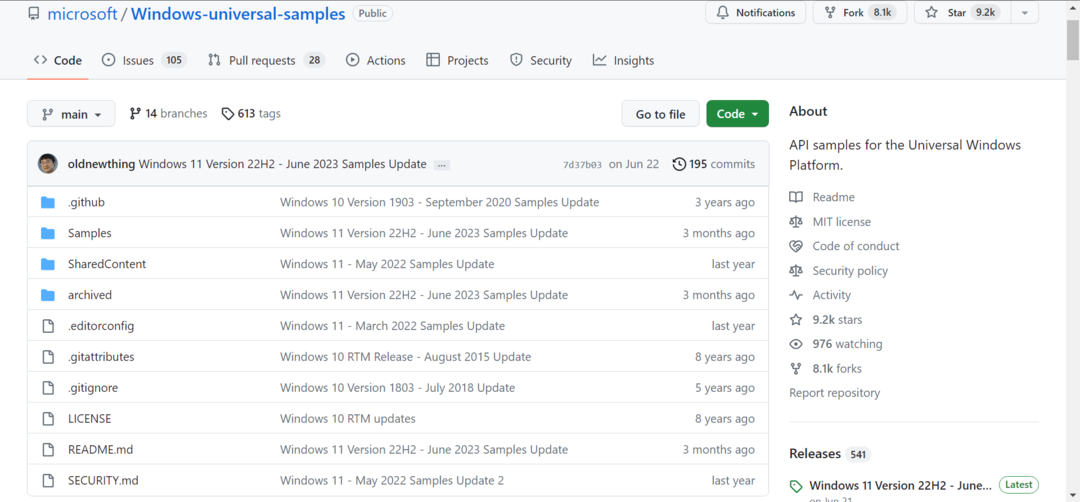
Αλλά κάθε έκδοση SDK μπορεί να καταλαμβάνει μερικά GB χώρου. Όταν τρέχετε χαμηλός χώρος στο δίσκο, το SDK θα είναι το πρώτο πράγμα που θα απεγκαταστήσει ένας τακτικός χρήστης. Λοιπόν, χρειάζεστε το κιτ ανάπτυξης λογισμικού των Windows;
Αν δεν είστε προγραμματιστής ή εκτελείτε εφαρμογές που εξαρτώνται από το SDK για βασική λειτουργία, δεν αποτελεί κρίσιμη απαίτηση. Και αν δεν θυμάστε να εγκαταστήσατε με μη αυτόματο τρόπο τη σουίτα ανάπτυξης λογισμικού των Windows, πιθανότατα έγινε λήψη της από το Visual Studio.
Πώς μπορώ να εγκαταστήσω το Window SDK;
- Παω σε επίσημος ιστότοπος της Microsoft και κατεβάστε το πρόγραμμα εγκατάστασης ή το αρχείο ISO για το Windows 11 SDK. Εμείς επιλέξαμε το πρώτο.
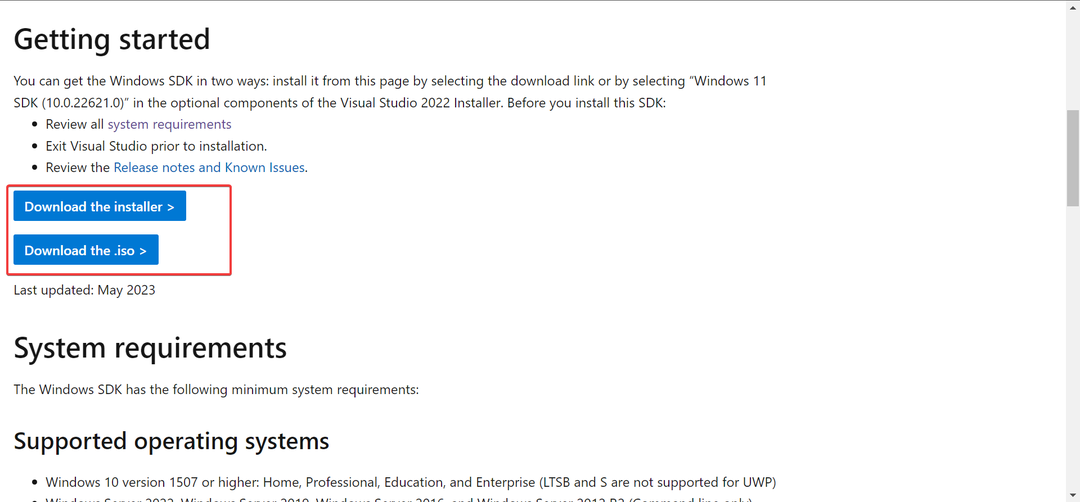
- Μεταβείτε στο φάκελο όπου είναι αποθηκευμένο το πρόγραμμα εγκατάστασης και εκτελέστε το.
- Επιλέξτε εάν θέλετε να το εγκαταστήσετε στον τρέχοντα υπολογιστή ή να λάβετε τα σχετικά αρχεία SDK για άλλη συσκευή και κάντε κλικ Επόμενο. Εμείς επιλέξαμε το πρώτο.
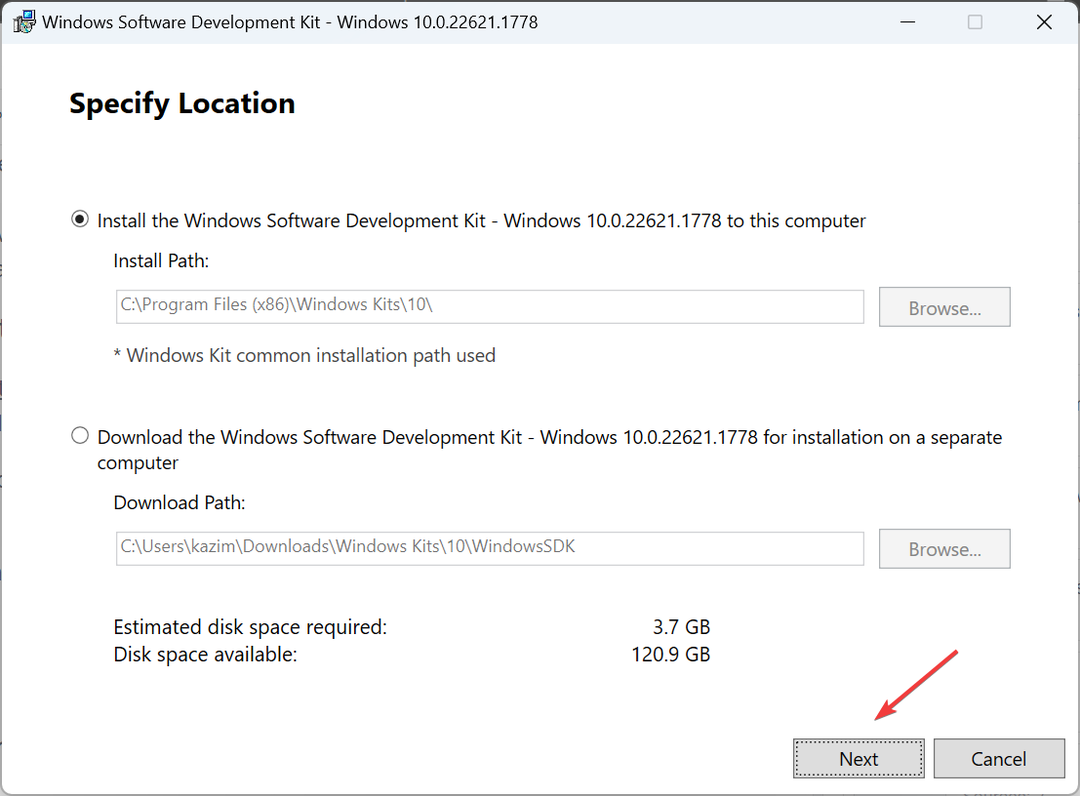
- Διαβάστε την πολιτική απορρήτου, διαμορφώστε εάν η Micorosft θα πρέπει να συλλέγει πληροφορίες και κάντε κλικ Επόμενο να προχωρήσει.
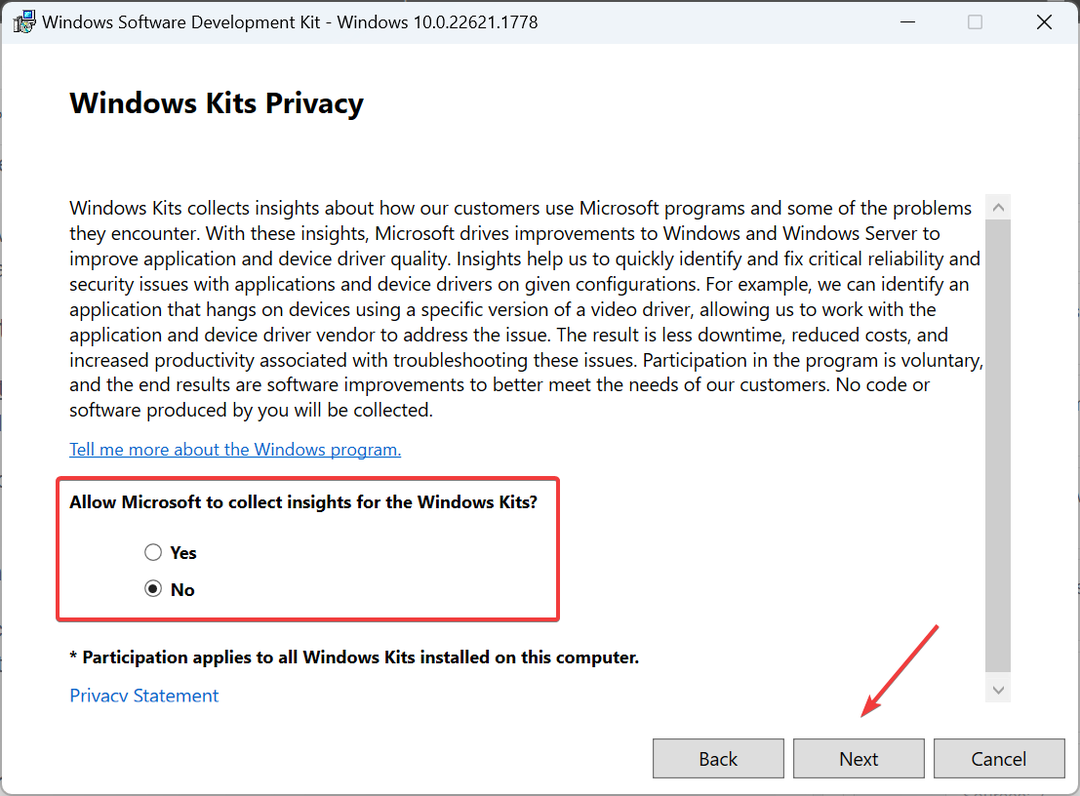
- Κάντε κλικ Αποδέχομαι να συμφωνήσετε με τους όρους της άδειας.
- Επιλέξτε τα πλαίσια ελέγχου για τις δυνατότητες που θέλετε και κάντε κλικ Εγκαθιστώ. Η εγκατάσταση, από προεπιλογή, θα κατεβάσει όλα τα στοιχεία.
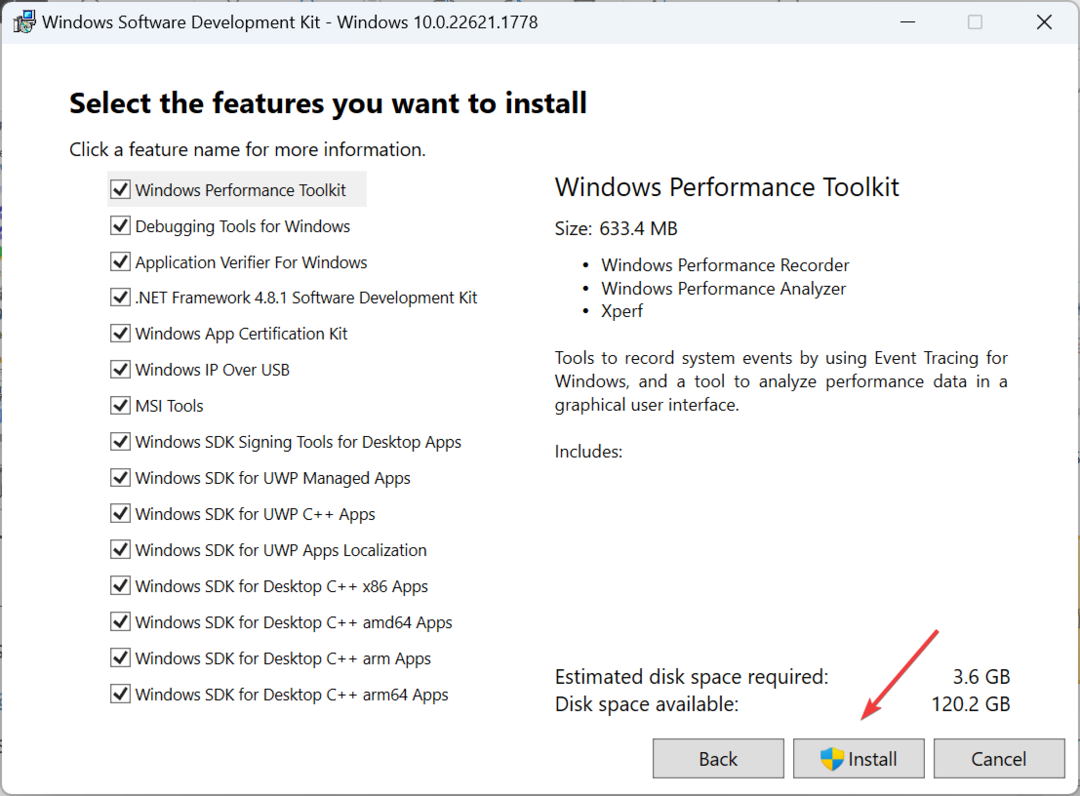
- Κάντε κλικ Ναί στο UAC προτροπή για επιβεβαίωση.
- Περιμένετε να ολοκληρωθεί η εγκατάσταση. Δεν πρέπει να διαρκέσει περισσότερο από λίγα λεπτά.
Μπορείτε να κάνετε λήψη του κιτ ανάπτυξης λογισμικού των Windows από τον ιστότοπο της Microsoft. Και ενώ τόσο το αποκλειστικό πρόγραμμα εγκατάστασης όσο και το ISO είναι διαθέσιμα, το πρώτο είναι πιο λογικό λόγω της απλούστερης εγκατάστασης.
Και μετά τη λήψη του SDK, είστε μόλις λίγα βήματα μακριά δημιουργώντας μια εφαρμογή Microsoft Store. Γιατί να μην το δοκιμάσετε;
- Το γραφικό στοιχείο καιρού των Windows 11 προσφέρει τώρα μια λεπτομερή πρόγνωση καιρού
- Διόρθωση: Οι συντομεύσεις πληκτρολογίου δεν λειτουργούν στο Excel
- Τρόπος απόκρυψης και απόκρυψης φακέλων στα Windows 11 [3 τρόποι]
- 7 Συμβουλές για τη σωστή χρήση της Αναζήτησης στα Windows 11
Πώς μπορώ να καταργήσω το Windows SDK;
- Τύπος Windows + R για να ανοίξω Τρέξιμο, τύπος appwiz.cpl στο πεδίο κειμένου και πατήστε Εισαγω.
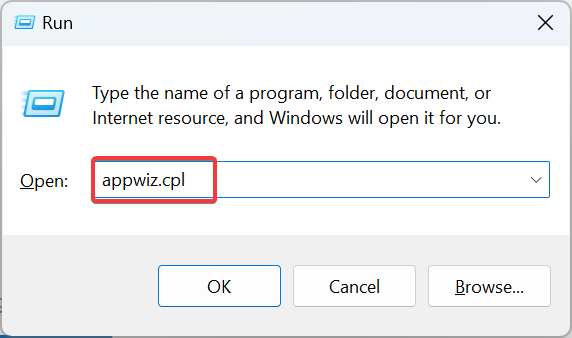
- Επιλέγω Κιτ ανάπτυξης λογισμικού Windows από τη λίστα προγραμμάτων και κάντε κλικ Απεγκατάσταση.
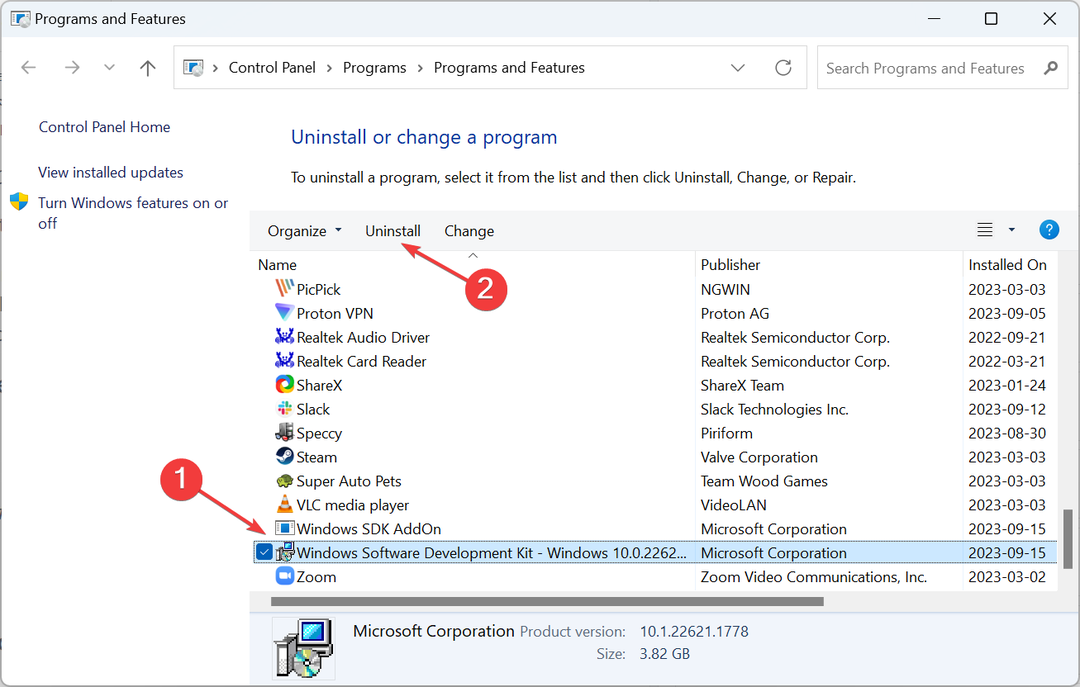
- Κάντε κλικ Ναί στη γραμμή εντολών UAC και μετά στο πλαίσιο επιβεβαίωσης.
- Περιμένετε να ολοκληρωθεί η διαδικασία.
Μπορείτε να απεγκαταστήσετε το κιτ ανάπτυξης λογισμικού των Windows από το Προγράμματα και χαρακτηριστικά βοηθητικό πρόγραμμα ή από Ρυθμίσεις όπως εσείς απεγκαταστήστε οποιαδήποτε εφαρμογή. Άλλωστε πολλοί προτιμούν α αξιόπιστο εργαλείο απεγκατάστασης τρίτων, δεδομένης της ικανότητάς του να διαγράφει αρχεία που έχουν απομείνει.
- Αναδιανεμήσιμα εξαρτήματα
- Επεξεργαστής πίνακα βάσεων δεδομένων
- Σχήμα βάσης δεδομένων
- Εργαλεία ανάπτυξης
- Εργαλείο επικύρωσης βάσης δεδομένων εγκατάστασης
- Ένα δείγμα προϊόντος και δείγματα κώδικα για να έχετε μια καλύτερη ιδέα των πραγμάτων
- Εργαλεία VBScript
Επίσης, κατά την εγκατάσταση, μπορείτε να λάβετε την πιο πρόσφατη έκδοση του Κιτ ανάπτυξης λογισμικού .NET Framework.
Το κιτ ανάπτυξης λογισμικού των Windows είναι μια μεγάλη συλλογή εργαλείων και βρίσκει μια εκτενή εφαρμογή σε δραστηριότητες προγραμματισμού. Και αν είστε έμπειρος προγραμματιστής, μάθετε πώς να ρυθμίσετε μια μονάδα προγραμματιστή και έχετε καλύτερη απόδοση και ασφάλεια!
Επίσης, για να αποκτήσετε έτοιμους για κωδικοποίηση σταθμούς εργασίας προγραμματιστών, μπορείτε πάντα χρησιμοποιήστε το Microsoft Dev Box.
Για τυχόν απορίες ή για να μοιραστείτε αυτό που σας ώθησε να κάνετε λήψη του SDK των Windows, αφήστε ένα σχόλιο παρακάτω.